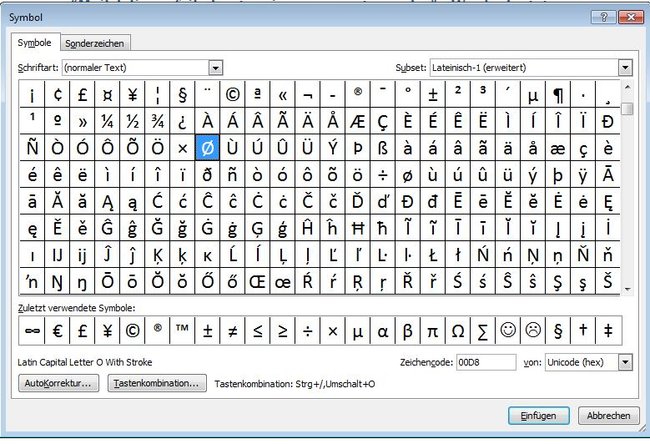Während Lyriker, Autoren und Chat-Labertaschen mit der Eingabe von Text über die Tastatur kaum Probleme haben, sind Mathematiker, Physiker und Formel-Freaks im ersten Moment aufgeschmissen. Kein „Entspricht“-Zeichen, kein „Ungleich“-Zeichen und auch kein Durchmesserzeichen weit und breit. Doch mit einigen Umwegen lassen sich auch Sonderzeichen auf die Tastatur bringen. Erfahrt hier, wie ihr das Durchmesserzeichen mit der Tastatur, z. B. in Word, schreiben könnt.
Wie kann man das Durchmesserzeichen am PC schreiben?
- Um das Durchmesserzeichen zu schreiben, haltet die linke „Alt“-Taste gedrückt und gebt über den Ziffernblock diese Zahlen ein: 8960.
- Funktioniert das nicht, könnt ihr den skandinavischen Buchstaben, das durchgestrichene Ø einfügen, indem ihr die Alt-Taste und die Ziffern 0216 drückt.
- Mac-Nutzer verwenden am Apple-Gerät die Tastenkombination Shift + alt + O beziehungsweise Shift + option + O.
- Alternativ könnt ihr auch in einem Textprogramm wie Word das Menü „Einfügen“ wählen. Sucht dort nach dem Eintrag „Symbol“. Hier findet ihr das Durchmesserzeichen in den mathematischen Symbolen.
Habt ihr keinen Windows-PC, sondern einen Apple Computer, könnt ihr das Durchmesserzeichen auf dem Mac mit der Tastenkombination „Alt“+“Shift“+„O“ auf den Bildschirm bringen. Alternativ fügt ihr das Durchmesserzeichen am Mac in Word über „Bearbeiten“ und den Abschnitt „Sonderzeichen“ in euer Dokument ein.
So kann man das Durchmesserzeichen einfügen
Alle notwendigen mathematischen und weiteren Symbole findet ihr übrigens über die Windows-Zeichentabelle. Diese öffnet ihr, indem ihr über die „Ausführen“-Funktion „charmap“ eingebt. Dort findet ihr eine Übersicht aller möglichen Zeichen der installierten Schriftarten. Wählt ein Symbol aus und kopiert es in die Zwischenablage, um es dann in einen beliebigen Text oder bei Facebook und anderen Plattformen einzufügen.
Video: Inhaltsverzeichnis, Korrekturmodus und Sonderzeichen – Fünf Tipps für Microsoft Word
Wer seine mathematischen Formeln am PC weiter professionell gestalten möchte, sollte sich auch ansehen, wie man griechische Buchstaben mit der Tastatur schreiben kann. Auch das Entspricht-Zeichen und alle weiteren mathematischen Symbole, aber auch Zeichen aus anderen Bereichen könnt ihr ohne weiteres über Word einfügen.
Hat dir der Beitrag gefallen? Folge uns auf WhatsApp und Google News und verpasse keine Neuigkeit rund um Technik, Games und Entertainment.